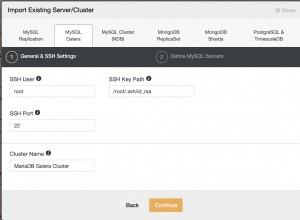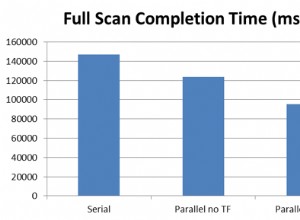Antes de poder conectar su aplicación Java a Lotus Notes mediante el puente JDBC-ODBC, debe configurar un origen de datos del controlador ODBC de NotesSQL. Una fuente de datos ODBC almacena los detalles de conexión para la base de datos de destino (p. ej., Notes) y el controlador ODBC necesario para conectarse (p. ej., el controlador ODBC de NotesSQL).
Nota Le recomendamos que instale la versión 8.0 del controlador ODBC de NotesSQL, que es totalmente compatible con ODBC (aunque con una especificación ODBC anterior a las versiones posteriores del controlador, que son parcialmente compatibles con ODBC 3.5).
- Inicie el Administrador de ODBC. Para ello, en el cuadro de diálogo Ejecutar de Windows, escriba:
%windir%\syswow64\odbcad32.exe
- En el Administrador de ODBC, elija la pestaña DSN del sistema y luego elija Agregar.
- En el cuadro de diálogo Crear nueva fuente de datos, seleccione Controlador ODBC de NotesSQL y, a continuación, seleccione Finalizar.
- Complete el cuadro de diálogo de configuración del controlador ODBC de NotesSQL.
- Descargue Easysoft JDBC-ODBC Bridge. (Es necesario registrarse).
- Instale y licencie Easysoft JDBC-ODBC Bridge en la máquina donde creó la fuente de datos.
Para obtener instrucciones de instalación, consulte la documentación de Easysoft JDBC-ODBC Bridge.
Conexión a Lotus Notes desde Java
- En el administrador web del puente JDBC-ODBC, en la página Configuración, habilite la opción Multiproceso.
- Copie EJOB.jar en una máquina donde tenga instalado un kit de desarrollo de Java.
Si Easysoft JDBC-ODBC Bridge ya está instalado en esta máquina, omita este paso.
EJOB.jar está instalado en la siguiente ubicación en la máquina donde instala Easysoft JDBC-ODBC Bridge:
<easysoft_install>\Jars
La ubicación predeterminada para
es <drive>:\Program Files (x86)\Easysoft Limited\Easysoft JDBC-ODBC Bridge. - Agregue este código Java a un archivo llamado ConnectToNotes.java:
import easysoft.sql.*; import java.sql.*; import java.util.Calendar; import java.util.Date; public class ConnectToNotes { public static void main(String[] args) throws Exception { String[] szTableTypes; szTableTypes = new String[100]; String[] szTableNames; szTableNames = new String[1000]; int[] szTypeCount; szTypeCount = new int[100]; int intTableTypes; try { easysoft.sql.jobDriver driver = (easysoft.sql.jobDriver)Class.forName("easysoft.sql.jobDriver").newInstance(); String jobUrl= "jdbc:easysoft://localhost/My32bitNotesSQLSystemDSN:logonuser=mywindowsuser:logonpassword=mywindowspassword"; Connection con = DriverManager.getConnection(jobUrl, "mynotesuser", "mynotespassword"); System.out.println(" "); System.out.println("------------------ Method Summary ------------------"); try { int i; boolean bl; String st; DatabaseMetaData dbMD = null; dbMD = con.getMetaData(); //------------------------------------------------------------------------ try { ResultSet rt = dbMD.getTableTypes(); intTableTypes=0; st=""; while (rt.next()) { szTableTypes[intTableTypes]=rt.getString(1); intTableTypes++; } for (i=0; i<intTableTypes; i++) { st=st + szTableTypes[i] + "; "; } System.out.println("Table types (" + intTableTypes + ") : "+ st ); // Go get the tables e.t.c. try { int x; ResultSet rs = dbMD.getTables( null, null, "%", null ); while (rs.next()) { for (x=0; x<intTableTypes; x++) { System.out.println("TABLE_CAT : " + rs.getString(1)); System.out.println("TABLE_SCHEM : " + rs.getString(2)); System.out.println("TABLE_NAME : " + rs.getString(3)); System.out.println("TABLE_TYPE : " + rs.getString(4)); System.out.println("REMARKS : " + rs.getString(5)); System.out.println("------------------------------------------------------"); } } } catch (Exception e) { System.out.println("getTables error : " + e ); } } catch (Exception e) { System.out.println("getTableTypes error : " + e ); } //------------------------------------------------------------------------ } catch(Exception e) { System.out.println("db Meta Data exception: " + e); e.printStackTrace(); } } catch(Exception e){ System.out.println("Java code error : " + e); } } } - En una ventana de comandos, agregue EJOB.jar a la ruta de clase de Java. Por ejemplo:
set CLASSPATH="%CLASSPATH%;C:\Program Files (x86)\Easysoft Limited\Easysoft JDBC-ODBC Bridge\Jars\EJOB.jar"
cdal directorio donde se encuentra ConnectToNotes.java, y compile y ejecute el archivo Java. Por ejemplo:"C:\Program Files\Java\jdk1.8.0_144\bin\javac.exe" ConnectToNotes.java java ConnectToNotes